Обзор
Хотите перенести текстовые сообщения с iPhone на Mac? Передача сообщений iPhone на Mac является хорошим решением для резервного копирования некоторых ценных разговоров. Это руководство покажет вам, как сделать передачу текстовых сообщений.
Обзор
Хотите перенести текстовые сообщения с iPhone на Mac? Передача сообщений iPhone на Mac является хорошим решением для резервного копирования некоторых ценных разговоров. Это руководство покажет вам, как сделать передачу текстовых сообщений.
«Я хочу скопировать некоторые важные сообщения на моем iPhone X на Mac. Я пытался использовать iTunes для резервного копирования текстов на компьютер, но не могу получить доступ к сообщениям. Есть ли простой способ перенести их на Mac? Любая помощь?»
Следующая часть покажет вам, как получать сообщения iPhone на Mac с помощью рекомендуемого программного обеспечения для передачи.

PhoneView позволяет просматривать, сохранять и распечатывать все сообщения iPhone и iPad, сообщения WhatsApp, журнал вызовов, голосовую почту и другие данные непосредственно на вашем Mac.
Шаг 1 Загрузите и установите бесплатную пробную версию PhoneView. Затем откройте приложение на своем Mac.
Шаг 2 Подключите свой iPhone. Нажмите OK, когда вам скажут, что «PhoneView хочет получить доступ к вашим контактам».
Шаг 3 Нажмите «Сообщения» на боковой панели и «ОК» в окне «Загрузка данных по телефону».
Шаг 4 Имена людей, с которыми вы общались, отображаются в средней колонке. Вы можете перетащить имя человека прямо на рабочий стол, чтобы сохранить этот разговор в формате PDF. Конечно, вы можете выбрать, чтобы извлечь все из них.
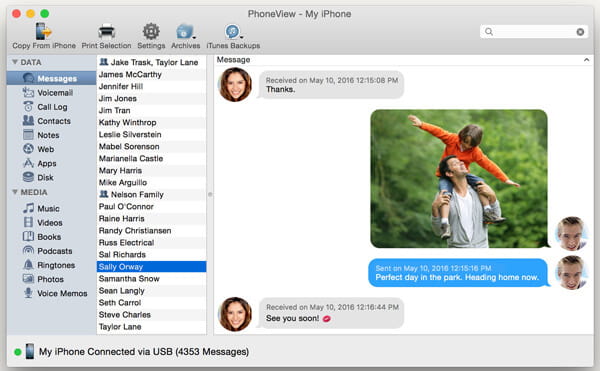
Если вам нужно скопировать текстовые сообщения с iPhone на Mac, все, что вам нужно, - это найти подходящий инструмент для передачи данных iOS. Здесь мы искренне знакомим вас с мощным Передача сообщений iPhone чтобы помочь вам сделать работу. Вы можете бесплатно скачать его и попробовать.
Шаг 1 Скачать iPhone Message Transfer
После загрузки файла программного обеспечения для передачи сообщений iPhone по указанной выше ссылке, установите и запустите его на Mac. Подключите ваше устройство iOS к нему с помощью USB-кабеля. Когда iPhone обнаружен, вы видите, что его основная информация отображается в интерфейсе.

Шаг 2 Предварительный просмотр сообщений iPhone
Нажмите на опцию «SMS», и вы можете проверить подробную информацию обо всех разговорах в окне предварительного просмотра.
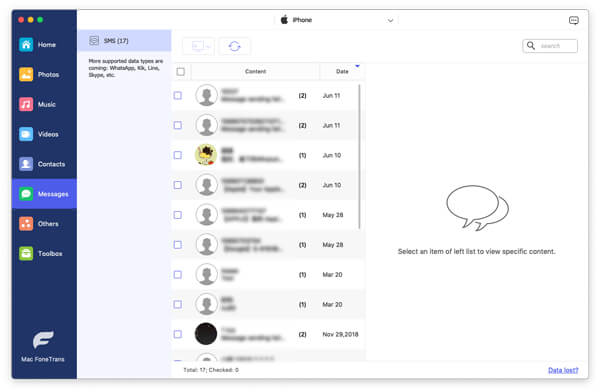
Шаг 3 Передача сообщений с iPhone на Mac
Выберите сообщения, которые вы хотите перенести на Mac, и нажмите кнопку «Экспорт» в строке меню, чтобы переместить их с iPhone на Mac.

Через некоторое время все выбранные текстовые сообщения будут загружены и перенесены на Mac. Скопированные тексты будут сохранены в виде файлов CSV, HTML или TXT в зависимости от ваших потребностей. Как вы можете видеть, помимо SMS, он также позволяет передавать контакты, журналы вызовов, видео, аудио и другие данные iOS между iPhone / iPad / iPod и ПК / Mac.
В этом посте мы в основном говорим о том, как передавать сообщения с iPhone на Mac. На самом деле, iCloud также может помочь вам загрузить тексты iPhone на Mac. Но метод слишком сложен, и это не лучший выбор. Если у вас есть другой простой способ, пожалуйста, оставьте нам сообщение ниже.